집에서 사용하는 인터넷의 IP주소나 DNS 주소는 자동 할당 사용하는 것이 보통이다.
하지만 회사에서 고유 IP를 할당해 주거나 특정한 목적이 있다면 사용자가 직접 IP주소와 DNS주소를 변경해서 사용하는 경우도 있는데 IP 주소와 DNS 주소의 설정을 변경하는 것은 어렵지 않다.
목차(Contents)
윈도우11 IP 주소, DNS 주소 변경하기
1. 이더넷 설정 실행.
시작에서 [이더넷 설정]을 검색한 뒤 실행하자.
(윈도우 설정을 실행하고 [네트워크 및 인터넷 설정 -> 이더넷] 순으로 이동해도 된다)
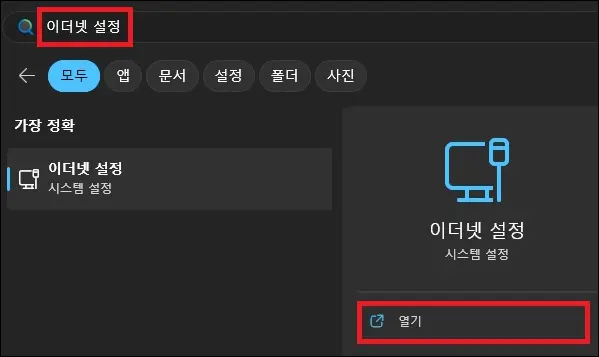
2. IP 할당 편집.
이더넷 설정 화면이 나타나면 스크롤을 조금 내리고 IP 할당 부분의 [편집] 버튼을 클릭하자.
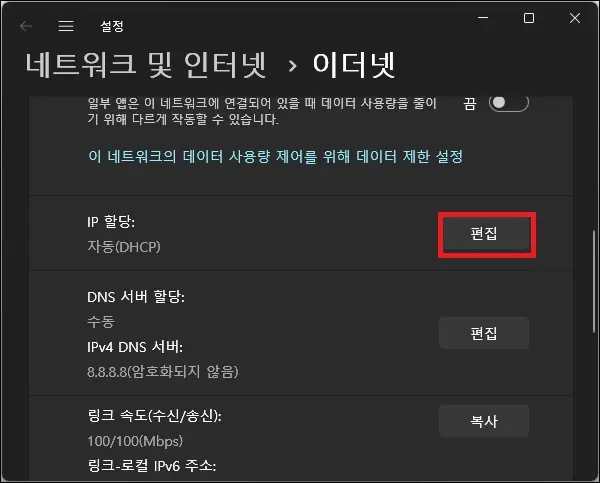
3. IP 주소 설정 변경.
이제 변경하고자 하는 IP 주소 값과 DNS 주소 값을 넣자.
IP주소는 IP주소, 서브넷 마스크, 게이트웨이에 값을 넣으면 되며, DNS 주소는 기본 설정 DNS, 대체 설정 DNS에 값을 넣으면 된다.
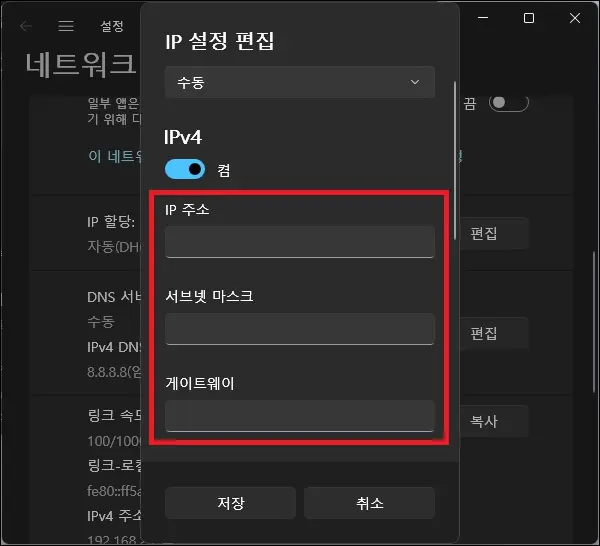
그 외 내용
– 서브넷 마스크와 게이트웨이 값도 같이 변경해야 한다.
IP 주소를 변경할 때는 서브넷 마스크와 게이트웨이 값도 같이 변경해야 한다.
예를 들어 111.111.111.111이라는 IP 주소가 있다면 게이트웨이는 111.111.111.1이 되며 서브넷 마스크는 255.255.255.0이 되는 것이 일반적이라고 보면 되지만 이 또한 상황에 따라 달라지기 때문에 회사에서 IP 주소를 변경해야 하는 상황이라면 전산 담당자에게 변경을 요청하거나 IP 주소, 서브넷 마스크, 게이트웨이값까지 모두 받는 것이 좋다.
– DNS 주소는 기본만 넣어도 된다.
IP 주소와는 다르게 DNS 주소의 경우 보조 DNS 주소까지 넣을 필요는 없다.
다만 아무 주소나 막 넣으면 안되며 구글 DNS나 Cloudflare, OpenDNS, Quad9 등 인증된 DNS 주소를 사용하는 것이 좋다.